Win10系统怎样给照片文件设置备注
全新的Win10操作系统自带了非常多实用的功能,不过很多用户都不知道该怎么使用。今天,系统城小编就为大家介绍下win10自带的“备注”功能,使用它我们能很好的管理磁盘里的照片、视频文件。只要给电脑中的照片文件设置备注,用户查找起照片就会非常简单。今天系统城小编就给大家分享一下文件“备注”管理的具体步骤。
步骤一:添加备注
1、在将照片存入磁盘的时候,我们可以在该照片上单击右键,选择“属性”;
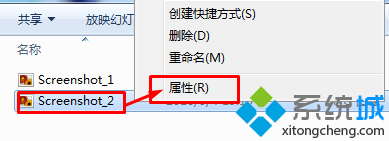
2、在照片属性界面点击“详细信息”选项卡;
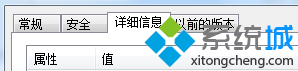
3、在下面框中,找到“备注”一栏,点击“备注”后面空白的“值”,就可以输入需要备注的文字,输入完成后点击应用并确定即可;
步骤二:显示备注
1、在该文件夹中空白处单击右键,依次选择“查看”—“详细信息”;
2、在“名称”、“日期”、“类型”、“大小”或“标记”任意一栏上单击鼠标右键,选择“其他”;
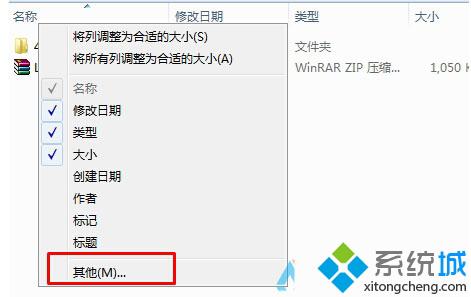
3、在详细信息框中找到“备注”并将其勾选起来,点击“确定”就可以了。
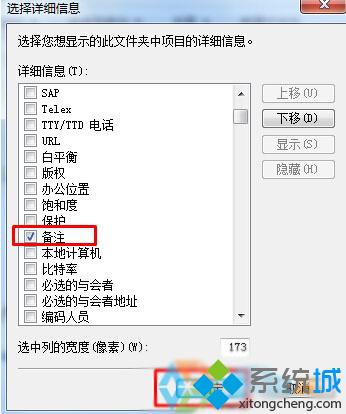
Win10系统给照片文件设置备注的方法就介绍到这里了。我们在按照上述步骤设置完成后,只要是备注过的文件照片就可以看到,这样在我们后期找起照片、视频起来将会变得非常的方便。
相关教程:照片的文件大小怎么改照片处理工具给照片添加特效老杨学籍照片采集系统我告诉你msdn版权声明:以上内容作者已申请原创保护,未经允许不得转载,侵权必究!授权事宜、对本内容有异议或投诉,敬请联系网站管理员,我们将尽快回复您,谢谢合作!










